Másolás szegély nélkül
Képeket olyan módon is másolhat, hogy keret nélkül kitöltsék a teljes lapot.
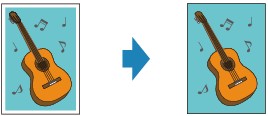
-
Győződjön meg arról, hogy a készülék bekapcsolt állapotban van.
-
Nyomja meg a MÁSOLÁS (COPY) gombot.
Megjelenik a másolás készenléti képernyője.
-
Nyomja meg a Menü (Menu) gombot.
Megjelenik a Másolás menü (Copy menu) képernyő.
-
A

 gomb segítségével válassza a Különleges másolat (Special copy) lehetőséget, és nyomja meg az OK gombot.
gomb segítségével válassza a Különleges másolat (Special copy) lehetőséget, és nyomja meg az OK gombot. -
A

 gomb megnyomásával válassza ki a Szegély nélküli más. (Borderless copy) elemet, majd nyomja meg az OK gombot.
gomb megnyomásával válassza ki a Szegély nélküli más. (Borderless copy) elemet, majd nyomja meg az OK gombot.Ha olyan lapméretet vagy hordozótípust választ, mely nem használható a szegély nélküli nyomtatáshoz, akkor az LCD kijelzőn a következő üzenet jelenik meg:
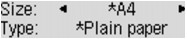
-
A
 és
és  gomb segítségével válassza ki a lapméretet, és nyomja meg az OK gombot.
gomb segítségével válassza ki a lapméretet, és nyomja meg az OK gombot. -
A
 és
és  gomb segítségével válassza ki a hordozó típusát, és nyomja meg az OK gombot.
gomb segítségével válassza ki a hordozó típusát, és nyomja meg az OK gombot.
-
-
Helyezze az eredeti dokumentumot az üveglapra.
 Megjegyzés
Megjegyzés-
Ha ezt a funkciót használja, az üveglapra helyezze az eredetit.
-
-
A
 (-) és a
(-) és a  (+) vagy a számgombok segítségével adja meg a nyomtatási példányszámot.
(+) vagy a számgombok segítségével adja meg a nyomtatási példányszámot.Szükség szerint módosítsa a nyomtatási beállításokat.
-
Színes másoláshoz a Színes (Color) gombot, fekete-fehér másoláshoz a Fekete (Black) gombot nyomja meg.
A készülék megkezdi a szegély nélküli másolást.
 Megjegyzés
Megjegyzés
-
A széleken némi levágás fordulhat elő, mivel a másolt képet a készülék felnagyítja, hogy a teljes oldalt kitöltse. Igény szerint módosíthatja, hogy a készülék milyen szélességben vágja le az eredeti kép szegélyét. Ha azonban nagy a túlnyúlás, nagyobb lesz a levágott terület.
További tudnivalók:
-
További tudnivalók a szegély nélküli másoláshoz használható papírméretekről és hordozótípusokról:


